一.创建Web项目
1、 File -> New Project ,进入创建项目窗口
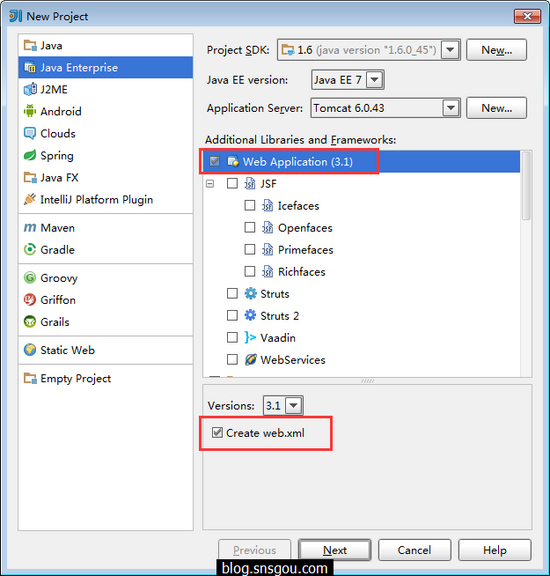
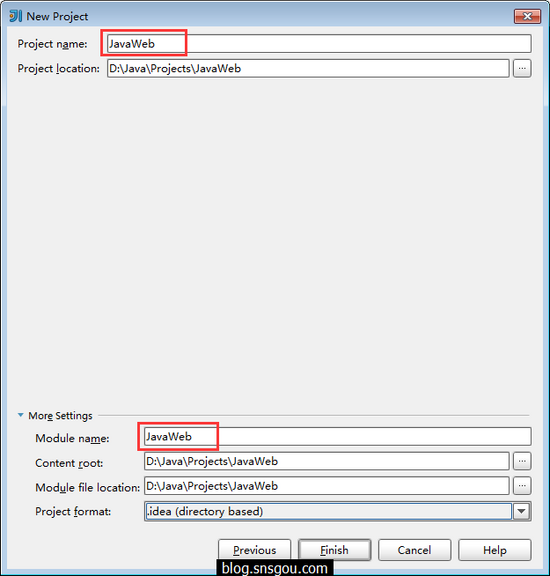
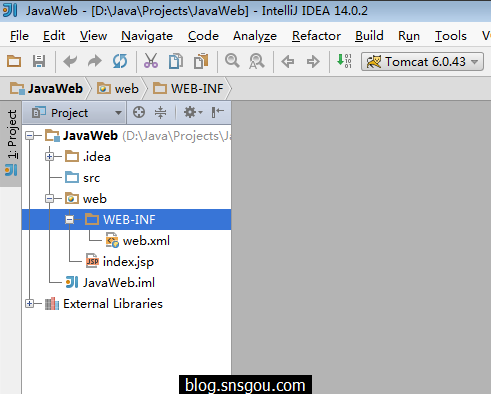
2、在 WEB-INF 目录下点击右键, New -> Directory ,创建 classes 和 lib 两个目录
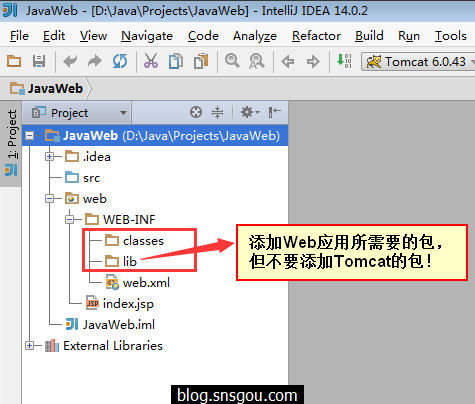
3、 File -> Project Structure ,进入 Project Structure窗口
4、点击 Modules -> 选中项目“ JavaWeb ” -> 切换到 Paths 选项卡 -> 勾选 “ Use module compile output path ”,将 “ Output path ” 和 “ Test output path ” 都改为之前创建的classes目录
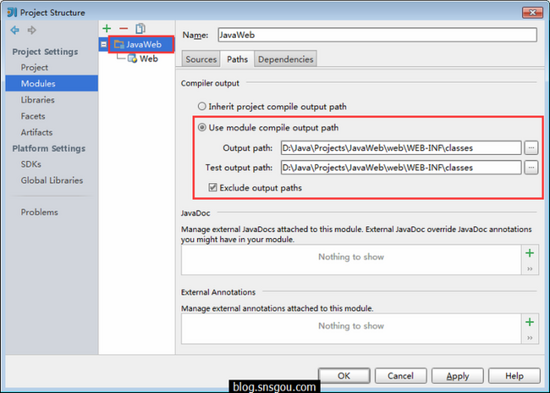
5、点击 Modules -> 选中项目“ JavaWeb ” -> 切换到 Dependencies 选项卡 -> 点击右边的“ + ”,选择 “ JARs or directories ”
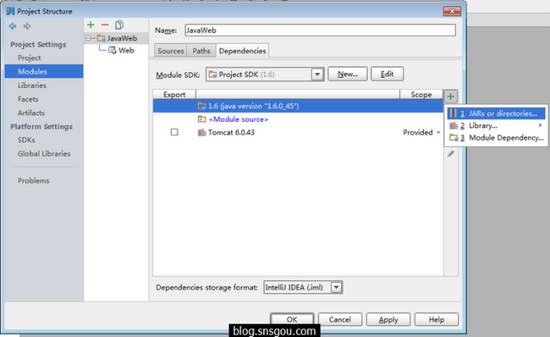
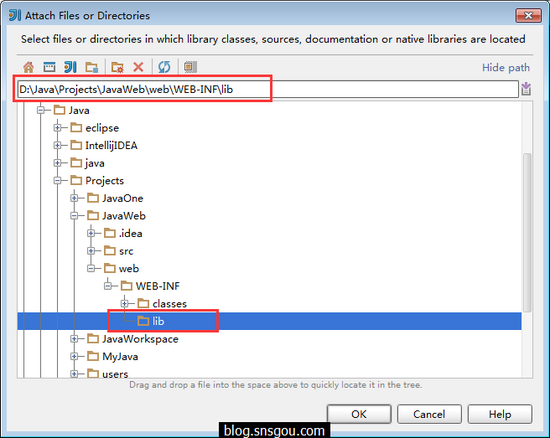
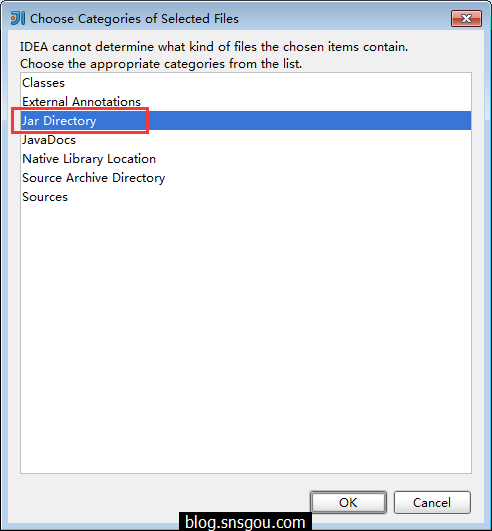
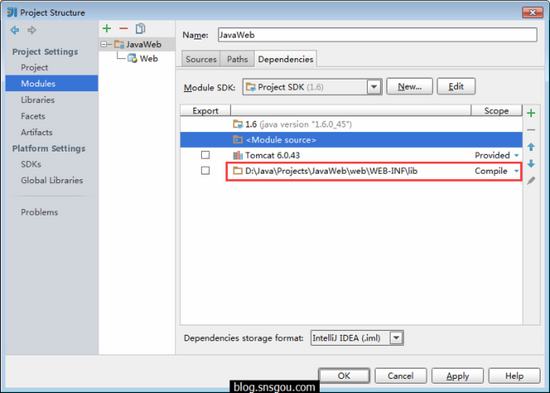
二、配置 Tomcat
1、 Run -> Edit Configurations ,进入“ Run Configurations ”窗口
2、点击” + “-> Tomcat Server -> Local ,创建一个新的Tomcat容器
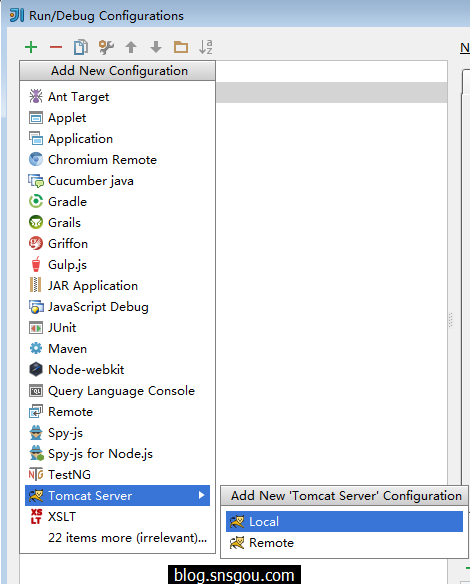
3、在” Name “处输入新的服务名,点击“ Application server ”后面的“ Configure… ”,弹出 Tomcat Server 窗口,选择本地安装的Tomcat目录 -> OK
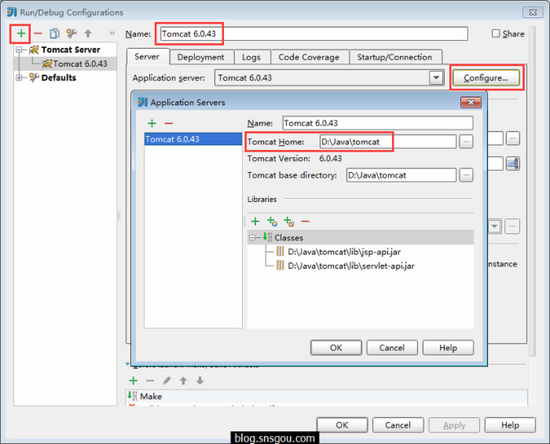
4、在“ Run Configurations ”窗口的“ Server ”选项板中,取消勾选“ After launch ”,设置“ HTTP port ”和“ JMX port ”,点击 Apply -> OK ,至此Tomcat配置完成。
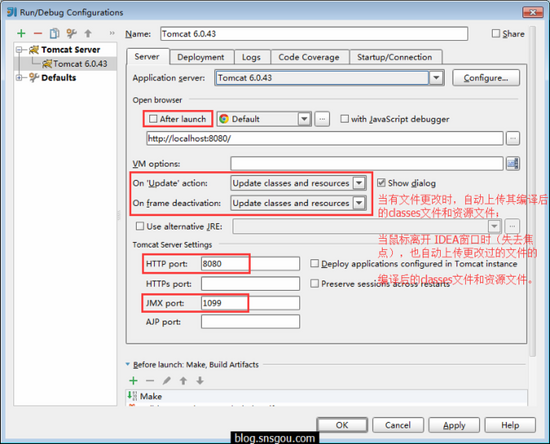
三、在 Tomcat中部署并运行项目
1、 Run -> Edit Configurations ,进入“ Run Configurations ”窗口,选择之前配置好的Tomcat,点击“ Deployment ”选项卡,点击“ + ” -> “ Artifact ”-> 选择创建的web项目的 Artifact
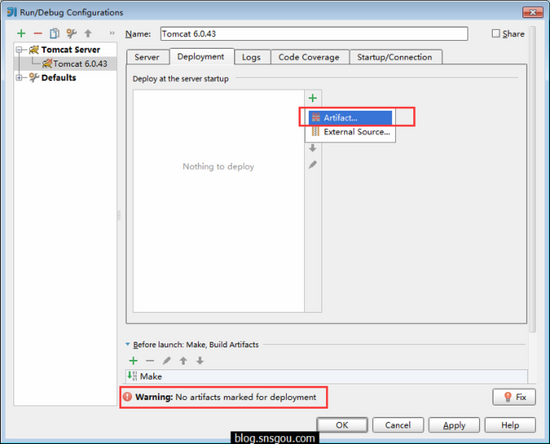
2、修改“ Application context ”-> Apply -> OK
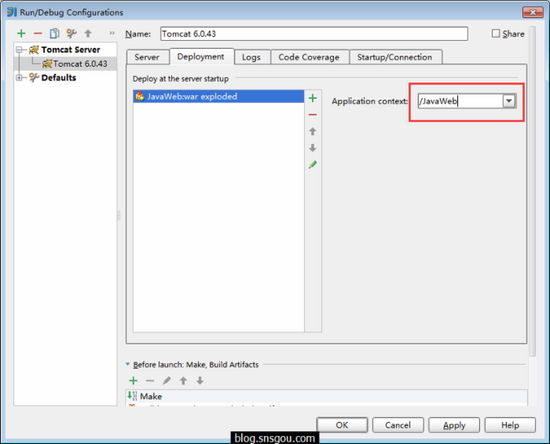
3、运行Tomcat,在浏览器中查看运行结果
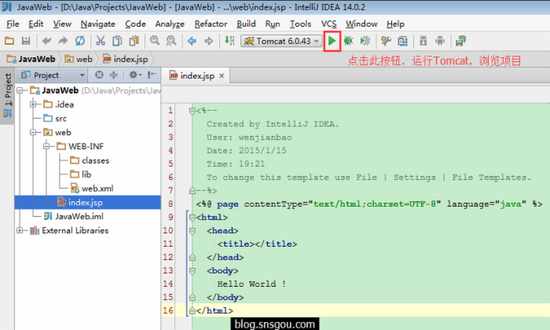
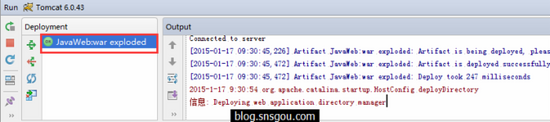
方法二(在网上看到的,还没试过正确不,先记录下)
1、首先备份你的
TomcatHome
/conf/server.xml文件(
TomcatHome
是指你的tomcat安装路径),然后在节点下添加,即在之前:
path="/sfx" docBase="sfx" debug="5" reloadable="true" crossContext="true">
name="jdbc/myoracle" auth="Container" type="javax.sql.DataSource" driverClassName="oracle.jdbc.driver.OracleDriver" url="jdbc:oracle:thin:@192.168.148.227:1521:account" username="cac" password="sudajsj" maxActive="0" maxIdle="10" maxWait="-1" />
解释:path下是要连数据库的工程名,每次要改的;name是自己随便起的名字,但是要记住,后面要用到。driverClassName、url、username、password等是与具体的数据库有关系,这里是oracle为例。
2、下面打开工程sfx下WebRoot下WEB-INF下的web.xml文件,在其根节点下添加数据源的引用设置。
代码
1. <</SPAN>resource-ref>
2. jdbc/myoracle
3. <</SPAN>res-type>javax.sql.DataSource</</SPAN>res-type>
4. <</SPAN>res-auth>Container</</SPAN>res-auth>
5. </</SPAN>resource-ref>
3、最后我们在代码中从连接池获得Connection对象。
jsp页面中的代码如下:
<%@ page language="java" contentType="text/html; charset=gb2312"
pageEncoding="gb2312" import="java.sql.*" import="javax.naming.*"
import="javax.sql.DataSource"%>
<%
DataSource ds=null;
Connection con=null;
ResultSet rs=null;
if(ds==null)
{
System.out.println("init DataSource");
//Context context = null;
try {
Context initContext = new InitialContext();
Context envContext = (Context)initContext.lookup("java:comp/env");
ds = (DataSource)envContext.lookup("jdbc/myoracle");// 这里根据配置更改
//ds = (DataSource)context.lookup("java:comp/env/jdbc/myoracle");
} catch (NamingException e) {
// TODO Auto-generated catch block
e.printStackTrace();
}
}
try {
con=ds.getConnection();
} catch (SQLException e) {
// TODO Auto-generated catch block
e.printStackTrace();
}
PreparedStatement stmt = null;
try {
stmt = con.prepareStatement("select * from tb_admin");
} catch (SQLException e) {
// TODO Auto-generated catch block
e.printStackTrace();
}
try {
rs= stmt.executeQuery();
} catch (SQLException e) {
// TODO Auto-generated catch block
e.printStackTrace();
}
String id="";
if(rs.next())
{
id=rs.getString("admin_id");
}
%>
这样我们就在代码中获得了Connection对象,至于剩下的操作,就完全是jdbc操作了。
千万不要忘记在工程中还要把相应的驱动jar包引入,以及放到tomcat目录下的common/lib下
方式三、局部数据库连接池
只需在${CATALINA_HOME}/webapps/myapps/META-INF/context.xml的Context中增加:
<Resource name="jdbc/mydb" type="javax.sql.DataSource"
username="bmgis" password="bmgis"
url="jdbc:oracle:thin:@localhost:1521:mydb"
driverClassName="com.microsoft.jdbc.sqlserver.SQLServerDriver"
maxIdle="2" maxWait="5000" maxActive="4"/>








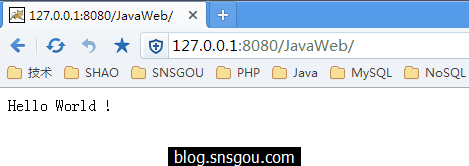













 505
505











 被折叠的 条评论
为什么被折叠?
被折叠的 条评论
为什么被折叠?








